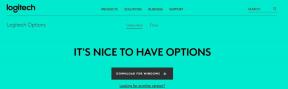Kā iespējot Galaxy S9 Edge paneli uz jebkura viedtālruņa [bez saknes]
Android Padomi Un Ieteikumi / / August 05, 2021
Galaxy S9 ir jaunākais Samsung izlaidums. Tas ir viens no lielākajiem šī 2018. gada izlaidumiem. Tam izdevās pietiekami labi izpildīt savu uzplūdu. Tas sniedz daudz aizraujošu funkciju gan programmatūras, gan aparatūras ziņā. Viena no funkcijām ir Galaxy S9 Edge panelis. Būtībā varat atvērt iecienītākās vai visbiežāk lietotās lietotnes, velkot Edge paneli. Edge panelis var atrasties ierīces malā (kā norāda nosaukums). Jūs varat izveidot arī vairākus paneļus,
Tātad, šajā ziņā mēs jums pateiksim, kā jūs varat iespējot Galaxy S9 Edge paneli burtiski jebkurā viedtālrunī. Tam vispār nav nepieciešama root piekļuve. Jā, tur slēpjas loms. Viss, kas jums jādara, ir instalēt vienkāršu lietotni. Mēs esam minējuši visu tālāk sniegto rokasgrāmatu par to, kā iespējot Galaxy S9 Edge paneli jebkurā viedtālrunī. Mēs esam pieminējuši arī attiecīgās lietotnes lejupielādes saiti, kuru izmantosim šim nolūkam.
Samsung Galaxy S9 ir divējāda SIM viedtālrunis, kas tika palaists 2018. gada februārī. Tālrunim ir 5,80 collu skārienekrāna displejs ar izšķirtspēju 1440 pikseļi līdz 2960 pikseļi. Tas darbojas ar 1,7 GHz astoņu kodolu Samsung Exynos 9810 procesoru un 4 GB RAM. Tas tiek piegādāts ar operētājsistēmu Android 8.0 Oreo. Šī ierīce satur 64 GB paplašināmu iekšējo atmiņu. Galaxy S9 aizmugurē ir 12 megapikseļu galvenā kamera un priekšpusē - 8 megapikseļu kamera.
Kā iespējot Galaxy S9 Edge paneli jebkurā viedtālrunī
Lai iespējotu Galaxy S9 Edge paneli, jums ir jālejupielādē lietotne ar nosaukumu Meteor Swipe. Tāpat kā mēs teicām, nebūs nepieciešama sakņu veidošana vai pārveidošana. Jums ir jāinstalē tikai šī lietotne.
Šeit ir šīs lietotnes oficiālā lejupielādes saite.
Lejupielādējiet lietotni Meteor Swipe [Oficiālā Playstore saite]Jūs instalēsiet šo Meteor Swipe lietotni tāpat kā jebkuru citu parasto lietotni.
Jums var patikt,
Kā sakņot Android P jebkurā viedtālrunī, izmantojot Magisk Manager
Lejupielādējiet un instalējiet G960USQU1ARBG uz Samsung Galaxy S9 [2018. gada februāra ielāps]
Lejupielādējiet pārnēsātās Galaxy S9 lietotnes citiem Samsung viedtālruņiem
Tagad apskatīsim dažus pamata soļus, kā iestatīt Galaxy S9 Edge paneli.
Darbības, lai pievienotu lietotnes ierīces malai
Tagad, kad mēs saņēmām Galaxy S9 Edge paneli, ļaujiet uzzināt, kā mēs varam pievienot lietotnes malu panelim.
1. solis Vispirms atveriet lietotni Meteor Swipe.
2. solis Lietotnes sākuma ekrānā tā ir jāiespējo. Pārslēdziet pogu, lai to ieslēgtu.
3. solis Kreisajā apakšējā stūrī varat redzēt zīmuļa ikonu. Noklikšķiniet uz zīmuļa ikonas, lai pārietu uz cilni Lietotnes, kur varat pievienot vai noņemt lietotnes no malas paneļa.
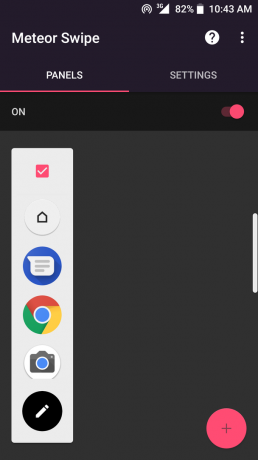
4. solis Cilnē “APPS” noklusējuma lietotnes jau atrodas malas panelī, kas tiek parādīts displeja kreisajā pusē. Labajā pusē tiek parādītas visas jūsu ierīces lietotnes.

5. solis Pieskarieties jebkurai lietotnei no visām redzamajām lietotnēm, lai to ievietotu Edge panelī
6. solis Ja vēlaties ‘mainīt ikonas pozīciju’ vai ‘noņemt’ jebkuras lietotnes no malas paneļa, vienkārši noklikšķiniet uz lietotnēm malas paneļa displejā.
7. solis Blakus lietotnei Edge panelī redzēsiet mini zīmuļa ikonu. Vienkārši noklikšķiniet uz tā. Jūs redzēsiet iespējas.

Tātad, šeit ir redzams, kā jūsu sākuma ekrāns izskatīsies, aktivizējot malas paneļa funkciju. Displeja labajā malā var redzēt nelielu baltu joslu. Vienkārši velciet to un šeit redzat malējo paneli un tajā nepieciešamās lietotnes.
Tas ir diezgan vienkārši, tādēļ, ja vēlaties, lai Galaxy S9 Edge Panel displejs satvertu šo lietotni, izpildiet darbības un izbaudiet.
Sekojiet GetDroidTips lai uzzinātu vairāk par šādām lieliskām lietotnēm jūsu ierīcei.
Swayam ir profesionāls tehnoloģiju emuāru autors ar maģistra grādu datorprogrammās, kā arī viņam ir pieredze Android izstrādē. Viņš ir pārliecināts Stock Android OS cienītājs. Papildus tehnoloģiju emuāru rakstīšanai viņam patīk spēlēt spēles, ceļot un spēlēt / mācīt ģitāru.
![Kā iespējot Galaxy S9 Edge paneli uz jebkura viedtālruņa [bez saknes]](/uploads/acceptor/source/93/a9de3cd6-c029-40db-ae9a-5af22db16c6e_200x200__1_.png)